موزیلا فایرفاکس پاسخ نمی دهد: علل ریشه
موزیلا فایرفاکس یکی از مرورگرهای متداول رایانه ای با ثبات ترین و با صرفه ترین منابع کامپیوتر محسوب می شود اما این امر احتمال مشکالت در این مرورگر را رد می کند. امروز ما در مورد چه کاری باید انجام دهیم اگر مرورگر موزیلا فایرفاکس پاسخ ندهد.
به عنوان یک قاعده، دلایل اینکه فایرفاکس پاسخ نگرفت، کاملا بی اهمیت است، اما اغلب کاربران در مورد آنها فکر نمی کنند تا مرورگر به اشتباه کار کند. ممکن است پس از راه اندازی مجدد مرورگر، مشکل حل شود، اما به طور موقت، در ارتباط با آن تا زمانی که علت رخداد آن تکرار شود، تکرار شود.
در زیر ما عوامل اصلی را که ممکن است بر وقوع مشکل، و همچنین راه حل برای آنها حل شود، در نظر می گیریم.
محتوا
موزیلا فایرفاکس پاسخ نمی دهد: علل ریشه
دلیل 1: بار کامپیوتر
اول از همه، در مواجهه با این واقعیت که مرورگر به شدت خاتمه می یابد، لازم به ذکر است که با استفاده از فرایندها، منابع کامپیوتر خسته می شوند، به همین دلیل مرورگر قادر نخواهد بود تا کار خود را به طور معمول ادامه دهد تا برنامه های دیگری که سیستم را بارگذاری می کنند بسته شوند.
اول از همه، شما باید مدیر Task را با کلید میانبر Ctrl + Shift + Del راه اندازی کنید. استخدام سیستم را در برگه "Processes" بررسی کنید. ما به طور خاص به پردازنده مرکزی و RAM علاقه مند هستیم.
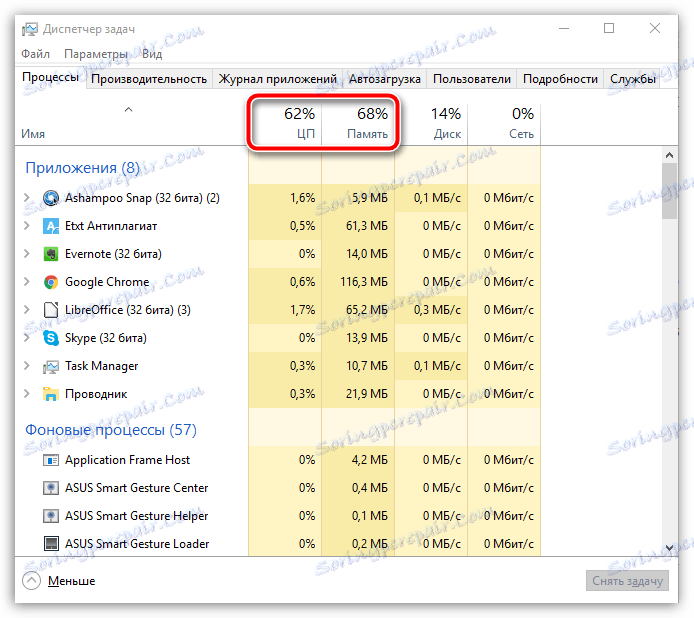
اگر این تنظیمات تقریبا 100٪ بارگذاری شوند، باید برنامه های اضافی را که نیازی به زمان کار با فایرفاکس ندارید، ببندید. برای انجام این کار، بر روی برنامه کلیک راست کرده و آیتم «End Task» را در منوی context که ظاهر می شود را انتخاب کنید. همین کار را با تمام برنامه های غیر ضروری انجام دهید.
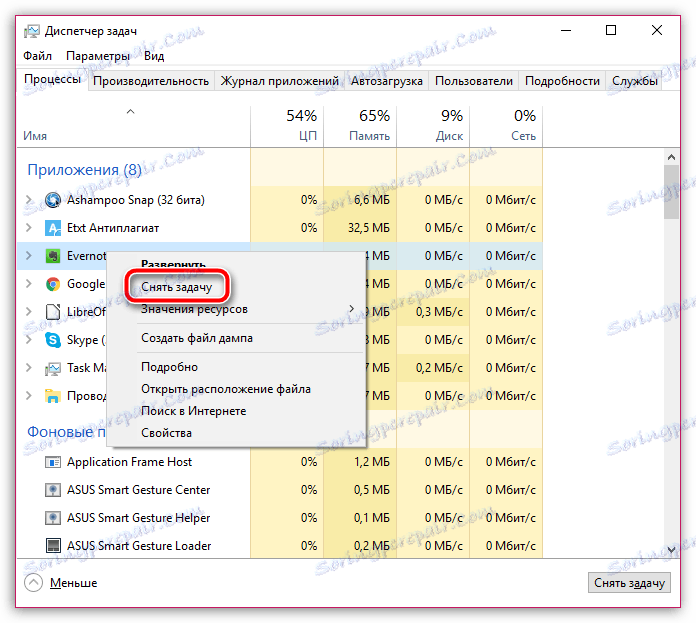
علت 2: خرابی سیستم
به طور خاص، این دلیل فایرفاکس قطع می تواند مشکوک شود اگر کامپیوتر شما برای مدت زمان طولانی راه اندازی مجدد نشده است (شما ترجیح می دهید از حالت خواب و خواب زمستانی استفاده کنید).
در این مورد، شما باید بر روی دکمه "شروع" کلیک کنید، نماد قدرت را در گوشه پایین سمت چپ انتخاب کنید، و سپس به مورد "Restart" بروید . صبر کنید تا رایانه به طور معمول شروع شود، و سپس عملکرد فایرفاکس را آزمایش کنید.

دلیل 3: نسخه قدیمی فایرفاکس
هر مرورگر به دلایل مختلف باید به موقع به روز شود: مرورگر با نسخه های جدید سیستم عامل سازگار است، حفره های هکرها برای آلوده شدن سیستم از بین می روند، و ویژگی های جدید جالبی ظاهر می شوند.
به همین دلیل است که شما نیاز به بررسی موزیلا فایرفاکس برای به روز رسانی. اگر به روزرسانی ها یافت شود، باید آنها را نصب کنید.
بررسی و نصب نسخه های مرورگر موزیلا فایرفاکس
دلیل 4: اطلاعات جمع آوری شده
اغلب علت عملکردهای مرورگر بی ثبات ممکن است اطلاعاتی را جمع آوری کند که توصیه می شود تا به موقع پاکسازی شود. با سنت، اطلاعات کامل شامل پول نقد، کوکی ها و تاریخ است. پاک کردن این اطلاعات، و سپس مرورگر خود را مجددا راه اندازی کنید. ممکن است این گام ساده این مشکل را در مرورگر حل کند.
نحوه پاک کردن کش در مرورگر موزیلا فایرفاکس
دلیل 5: بیش از حد عرضه
استفاده از موزیلا فایرفاکس بدون استفاده از حداقل یک مرورگر افزودنی مشکل است. بسیاری از کاربران در طول زمان تعداد قابل توجهی افزونه ها را نصب می کنند اما فراموش می کنند که آنها را غیرفعال یا حذف کند.
برای غیرفعال افزودنیهای اضافی در فایرفاکس، روی دکمه منو در گوشه سمت راست بالای مرورگر کلیک کنید، و سپس به بخش «افزودنیها» در فهرست ظاهر شوید.
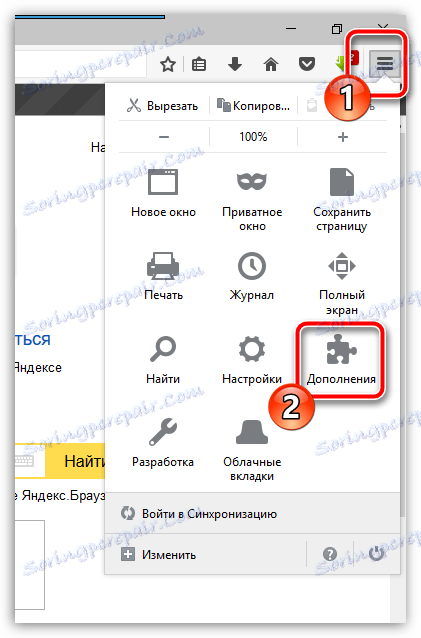
در سمت چپ، به برگه "Extensions" بروید. به سمت راست هر Add-on اضافه شده به مرورگر، دکمه های "غیر فعال" و "حذف" وجود دارد . شما حداقل باید افزونه های استفاده نشده را غیرفعال کنید، اما اگر شما آنها را از رایانه به طور کامل حذف کنید، بهتر است.
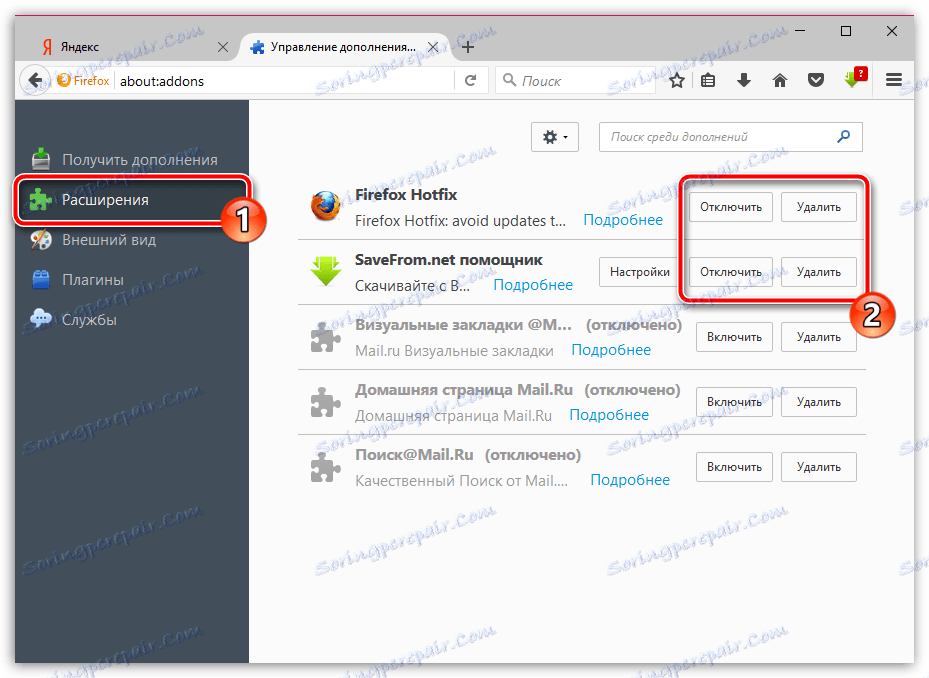
دلیل 6: پلاگین های نادرست
مرورگر موزیلا فایرفاکس علاوه بر افزونه ها، شما را قادر به نصب افزونه ها می کند که به مرورگر اجازه می دهد محتوای متنوعی در اینترنت را نمایش دهد، برای مثال برای نمایش محتوای فلش، شما نیاز به افزونه نصب Adobe Flash Player دارید.
بعضی از افزونه ها، برای مثال، همان فلش پلیر، ممکن است بر عملکرد نادرست مرورگر تأثیر بگذارند، و بنابراین برای تأیید این علت خطا، شما باید آنها را غیرفعال کنید.
برای انجام این کار، بر روی دکمه منو در گوشه بالا سمت راست فایرفاکس کلیک کنید، و سپس به قسمت «Extras» بروید .
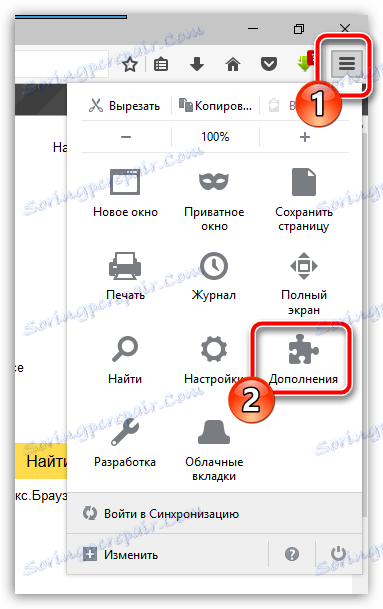
در سمت چپ، به برگه "Plugins" بروید. کار حداکثر تعداد افزونه ها را غیر فعال کنید، به ویژه برای آن پلاگین هایی که توسط مرورگر به عنوان نامربوط مشخص شده اند. پس از آن، فایرفاکس را دوباره راه اندازی کنید و ثبات مرورگر خود را بررسی کنید.
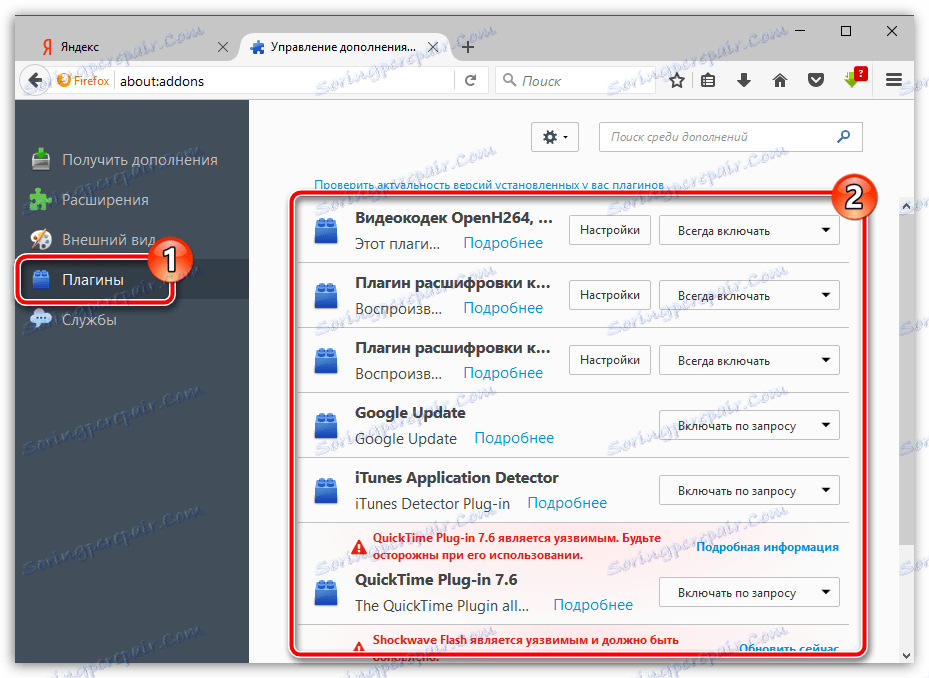
دلیل 7: دوباره نصب مرورگر
به عنوان یک نتیجه از تغییرات در رایانه شما، فایرفاکس ممکن است خراب شود، و در نتیجه شما ممکن است نیاز به نصب مجدد مرورگر خود برای حل مشکلات داشته باشید. توصیه می شود اگر مرورگر را از طریق منو "Control Panel" - "Uninstall Programs" حذف نکنید، اما تمیز کردن کامل مرورگر را انجام دهید. اطلاعات بیشتر در مورد حذف کامل فایرفاکس از رایانه شما در سایت ما گفته شده است.
چگونه موزیلا فایرفاکس را کاملا از کامپیوتر خود حذف کنیم
پس از اتمام حذف مرورگر خود، کامپیوتر خود را مجددا راه اندازی کنید، و سپس آخرین نسخه کیت توزیع موزیلا فایرفاکس را از سایت سازنده رسمی دانلود کنید.
توزیع دانلود شده را اجرا کرده و مرورگر را بر روی رایانه خود نصب کنید.
علت 8: فعالیت ویروسی
اکثر ویروس هایی که وارد سیستم می شوند، عمدتا مرورگر هستند، که عملکرد مناسب آنها را تحت تاثیر قرار می دهد. به همین دلیل، با مواجه شدن با این واقعیت که موزیلا فایرفاکس با فرکانس ترسناک پاسخ متوقف می شود، شما باید سیستم را برای ویروس ها اسکن کنید.
شما می توانید با استفاده از ضد ویروس خود، مورد استفاده در رایانه خود، و همچنین یک ابزار درمان ویژه، مانند Dr.Web CureIt ، اسکن کنید .
اگر در نتیجه اسکن هر نوع تهدید بر روی کامپیوتر شما تشخیص داده شود، شما باید آنها را از بین ببرید و کامپیوتر را مجددا راه اندازی کنید. ممکن است تغییرات ساخته شده توسط ویروس در مرورگر باقی بماند، بنابراین شما باید فایرفاکس را مجددا نصب کنید، همانطور که برای دلیل هفتم توضیح داده شده است.
دلیل 9: ویندوز قدیمی
اگر شما کاربر ویندوز 8.1 و نسخه پایین تر از سیستم عامل هستید، باید بررسی کنید آیا آخرین به روز رسانی ها بر روی رایانه شما نصب شده اند یا خیر، که به طور مستقیم بر عملکرد صحیح بسیاری از برنامه های نصب شده در رایانه تاثیر می گذارد.
این را می توان در "کنترل پنل" - "ویندوز به روز رسانی" انجام می شود . اجرای چک برای به روز رسانی اگر به عنوان یک نتیجه، به روزرسانی ها پیدا شود، شما باید همه آنها را نصب کنید.
دلیل 10: ویندوز درست کار نمی کند.
اگر هیچ یک از روش های بالا توضیح داده شده تا کنون به شما در حل مشکالت با مرورگر کمک نکرده است، ابتدا باید روش بازیابی را بازبینی کنید، که به سیستم عامل اجازه می دهد زمانی که مشکلی در مرورگر وجود ندارد، بازگردد.
برای انجام این کار، منوی Control Panel را باز کنید ، گزینه Small Icons را در گوشه سمت راست بالا تنظیم کنید و سپس به قسمت Recovery بروید .
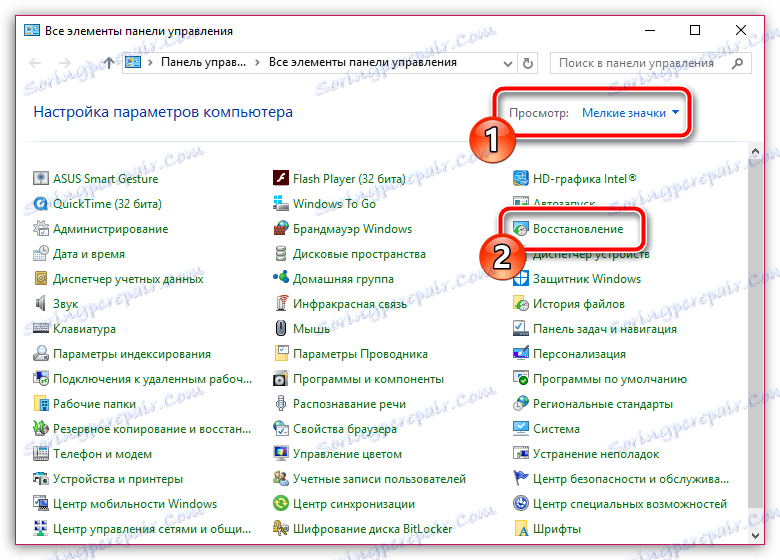
در پنجره ای که باز می شود، بخش «شروع بازیابی سیستم» را انتخاب کنید .
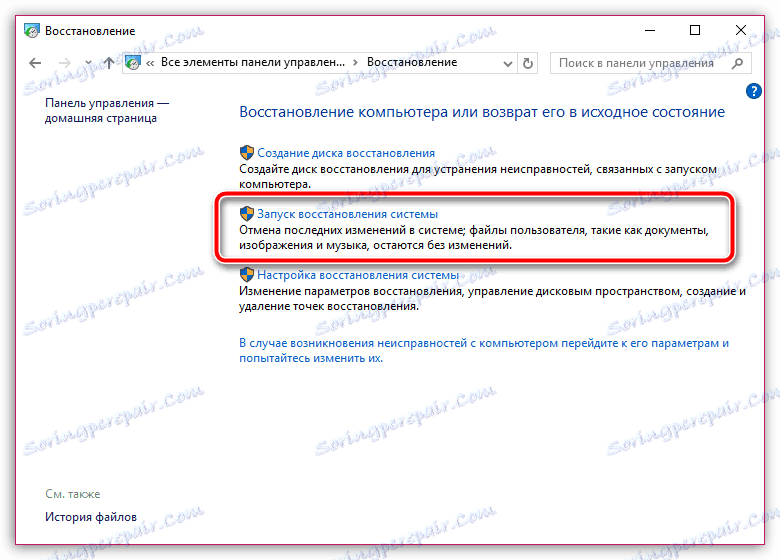
یک نقطه رولپرداخت مناسب را از دورانی که هیچ مشکلی با استفاده از فایرفاکس وجود نداشت، انتخاب کنید. لطفا توجه داشته باشید که فرآیند بازیابی فایلهای کاربر و به احتمال زیاد اطلاعات مربوط به آنتی ویروس شما را تحت تاثیر قرار نمیدهد. در غیر این صورت، کامپیوتر به مدت زمان انتخاب شده بازگردانده می شود.
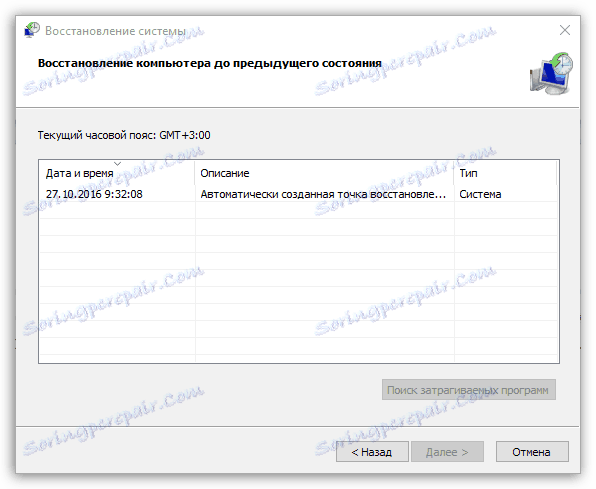
صبر کنید تا فرایند بازیابی کامل شود مدت زمان این فرایند ممکن است به تعداد تغییراتی که از زمان ایجاد این نقطه بازگردانی بستگی دارد بستگی داشته باشد، اما آماده باشید تا چند ساعت صبر کنید.
ما امیدواریم که این توصیه ها به شما کمک می کند مشکلات را با مرورگر حل کنید.